PC用ウイルス駆除ソフトは皆さん導入していると思います。
私もウイルスバスタークラウドやマカフィーなど、セキュリティソフトを使ってきました。使い勝手の良いもの悪いものありますが、ほとんどのものが1年~数年の有料更新ですよね。その中で今回は無料版と有料版を選択して使えるウイルス駆除ソフトのアバストを紹介します。
アバストは無料版のままでも使えますがより高度な有料版にアップグレードも出来ます。
アバストのダウンロード
まずはアバストのダウンロード、公式サイトよりダウンロードします。
※2018年4月現在、ブラウザはChromeを使用しています。
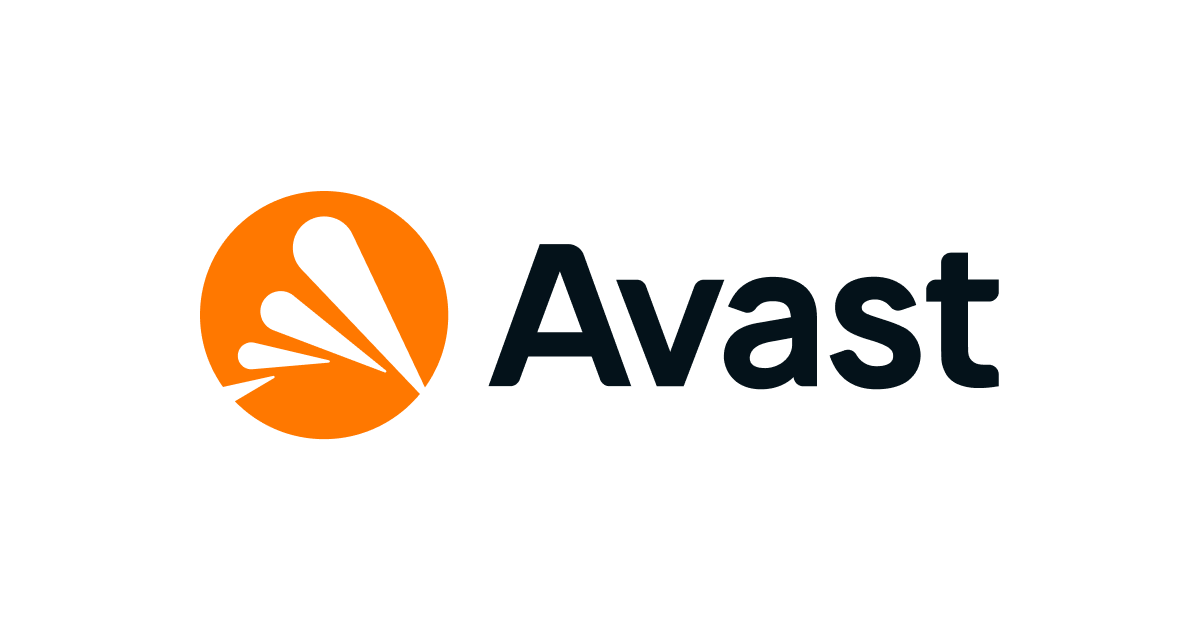
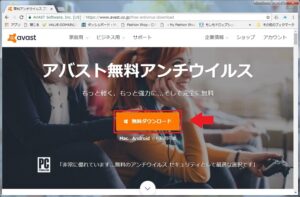
画面左下にダウンロードの表示が出るので、ダウンロードが完了したらクリックします。
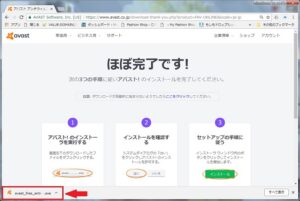
ユーザーアカウント制御が出るので[はい]をクリックします。
ダウンンロード表示をクリックすると次の画面になりインストール準備が始まります。
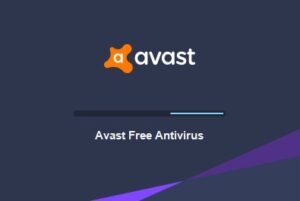
アバストのインストール
インストールをクリックするとがアバストのインストールが始まるので、完了するまでしばらく待ちます。
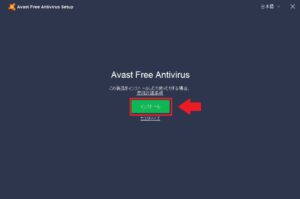
画面右下に次のインストール進行状況が表示されます。
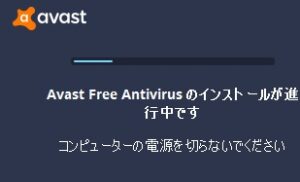
インストールが完了すると次の表示になるので続行をクリックします。
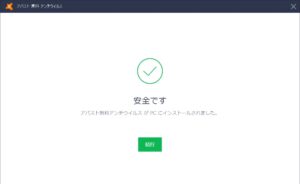
注意事項が表示されるので[続行]をクリックします。
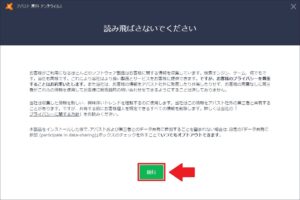
[続行]をクリックするとモバイル用のダウンロードリンクをメールで送信する画面になります。モバイルにアバストを導入しない場合は下部リンクの[いいえ、Andoroidスマートフォンを保護しません]をクリックして先に進みます。
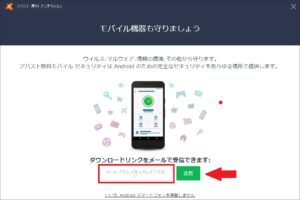
リアルタイム保護
インストール完了時にホップアップで、[アバストの能動的プロテクションをONにしますか?]と表示されたら[はい]をクリックします。能動的プロテクションとは他のウイルススキャンソフトでいうリアルタイム保護になります。
※以降表示しないのチェックは任意ですがチェックを入れておいて大丈夫だと思います。
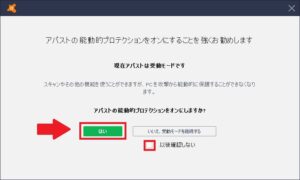
画面右下に次の表示が出て設定が進みます。
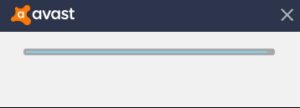
タスクバー右側の隠れインジケーターの△をクリックしてアバストのアイコンにマウスのカーソルをあてるとホップアップメニューが表示され[アバスト無料アンチウイルス 保護されています]と表示されると設定が完了してPCがアバストにより保護された状態になります。
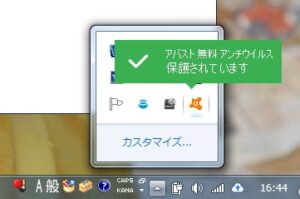
アバストのアップグレード
すべて完了するとアバストのホーム画面が表示されます。左側メニューのアップグレードをクリックすると有料メニューが表示されます。
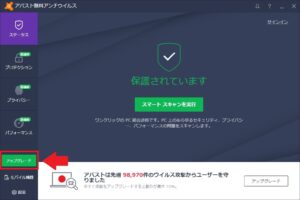
右側のチェックが入っているものが有料メニューです。無料版はウイルスやスパイウェアをブロックのみの機能になります。30日間お試し期間がありますのでお試し後にアップグレードしても良いと思います。

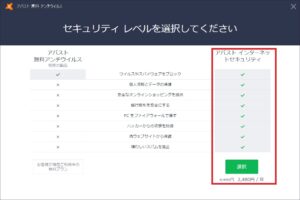
新しくなったavastはこちらです。

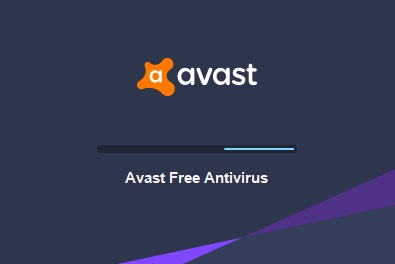
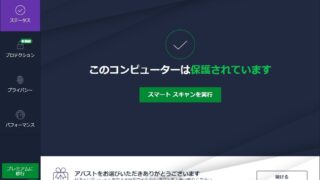

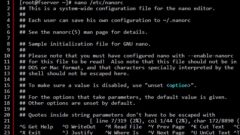
コメント